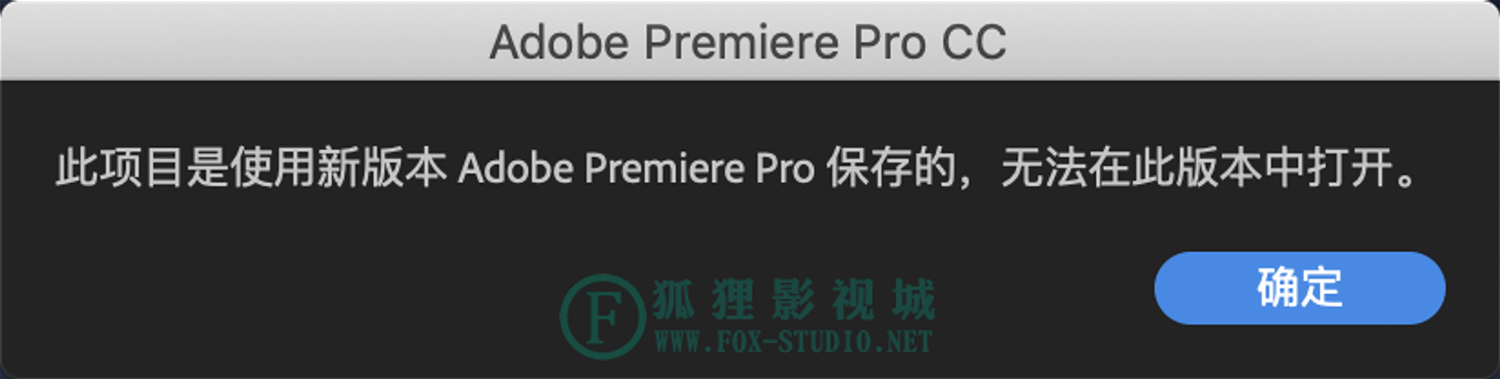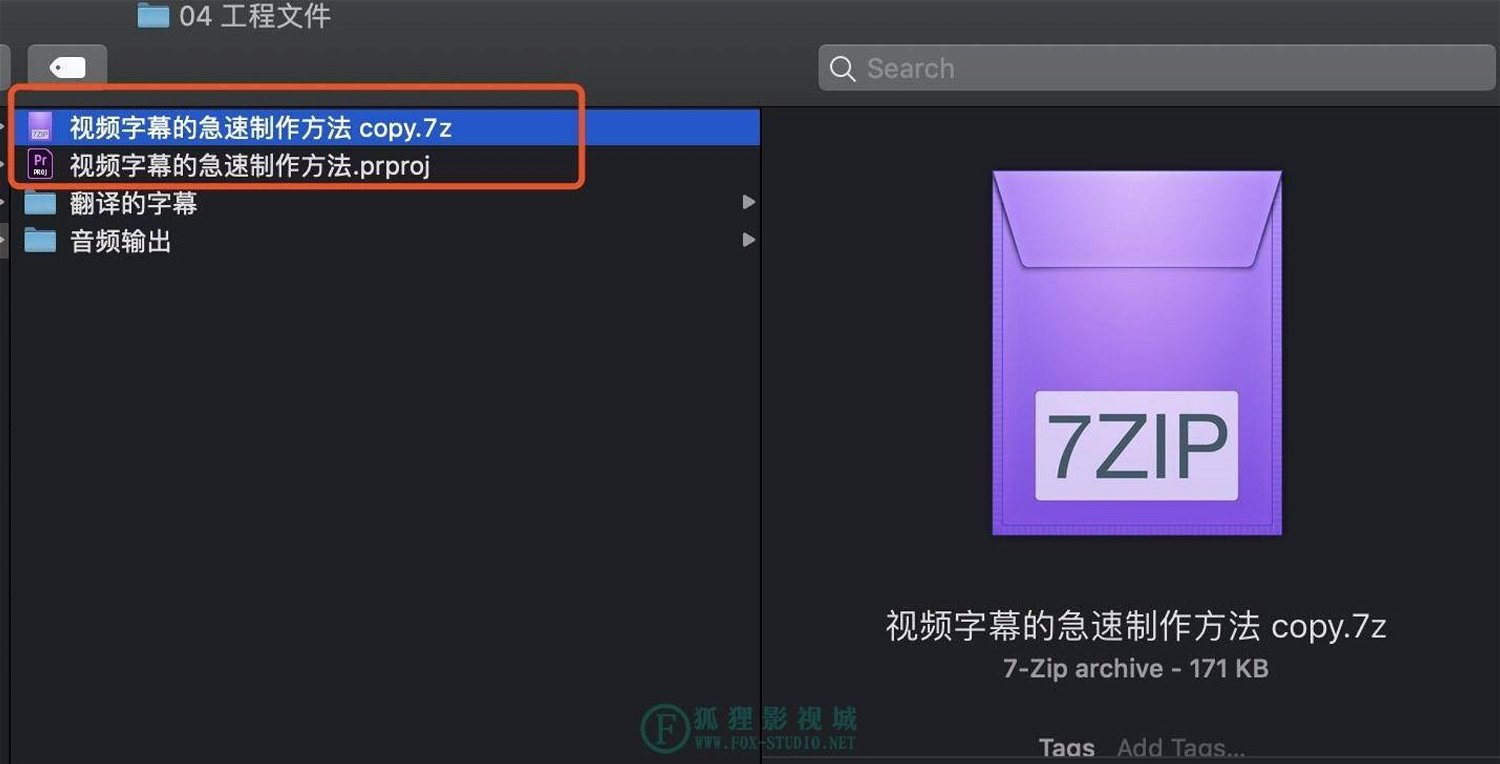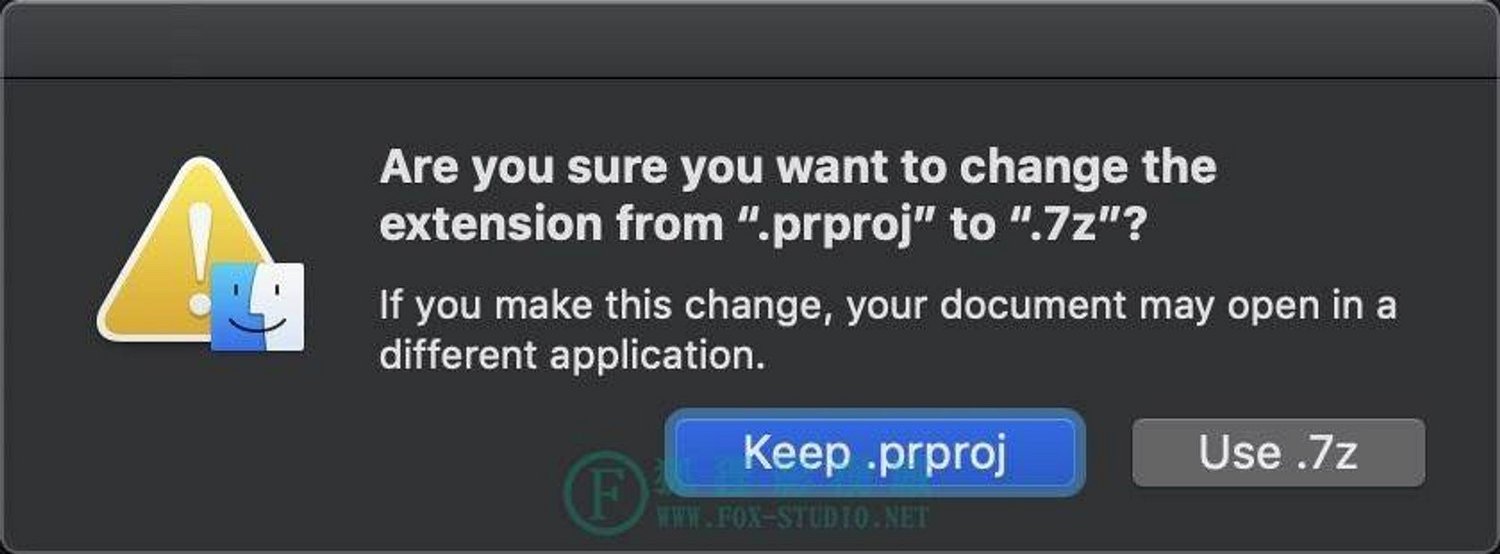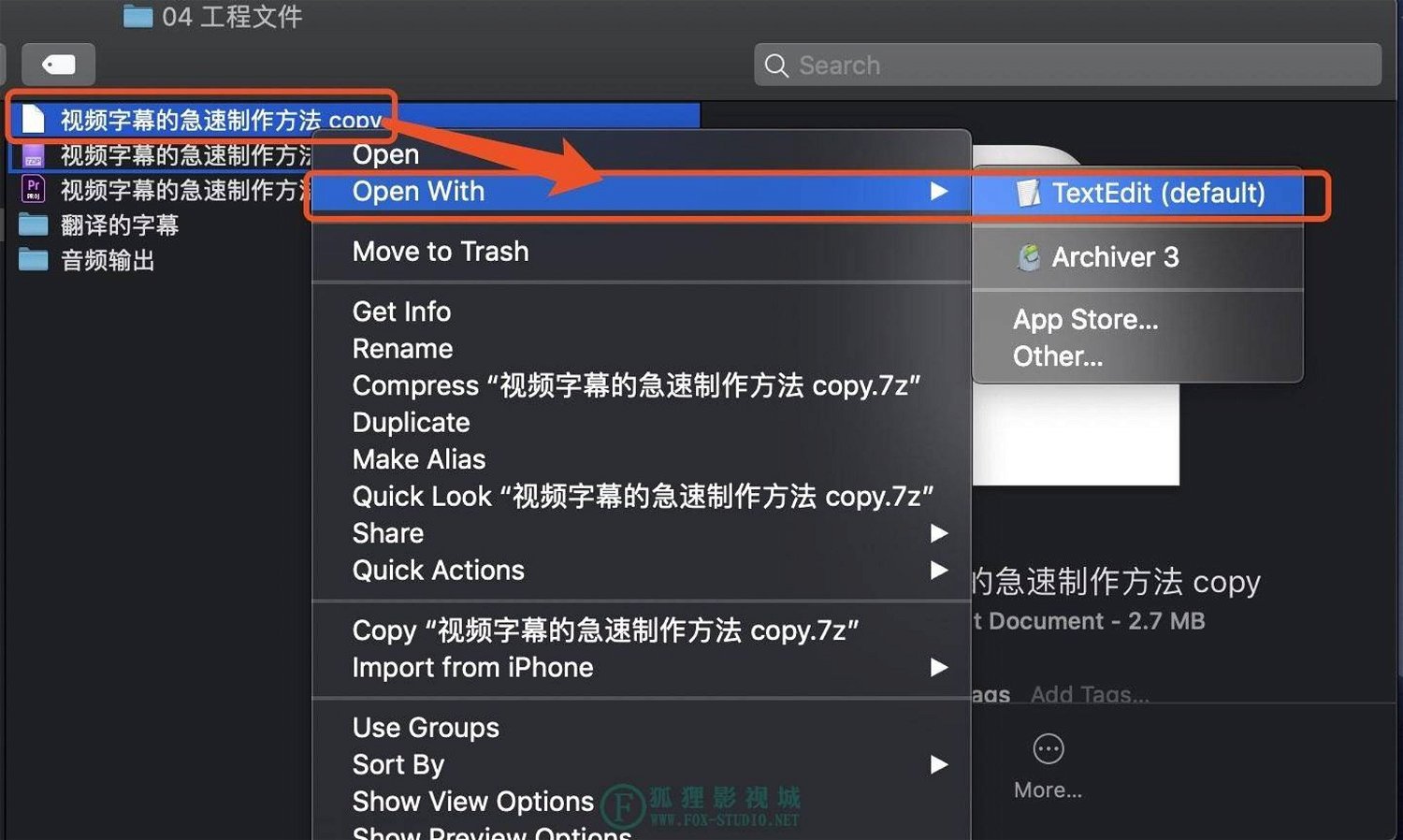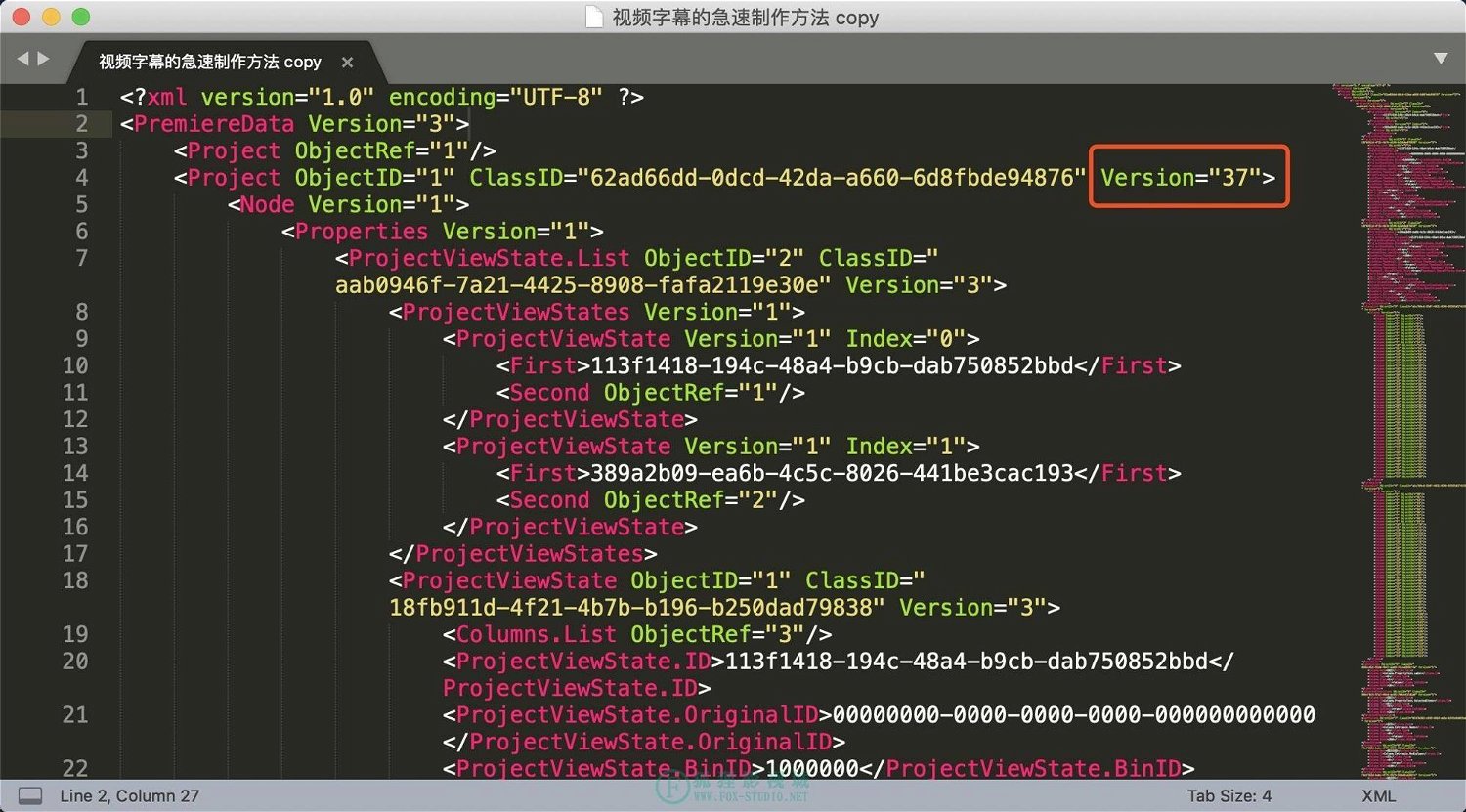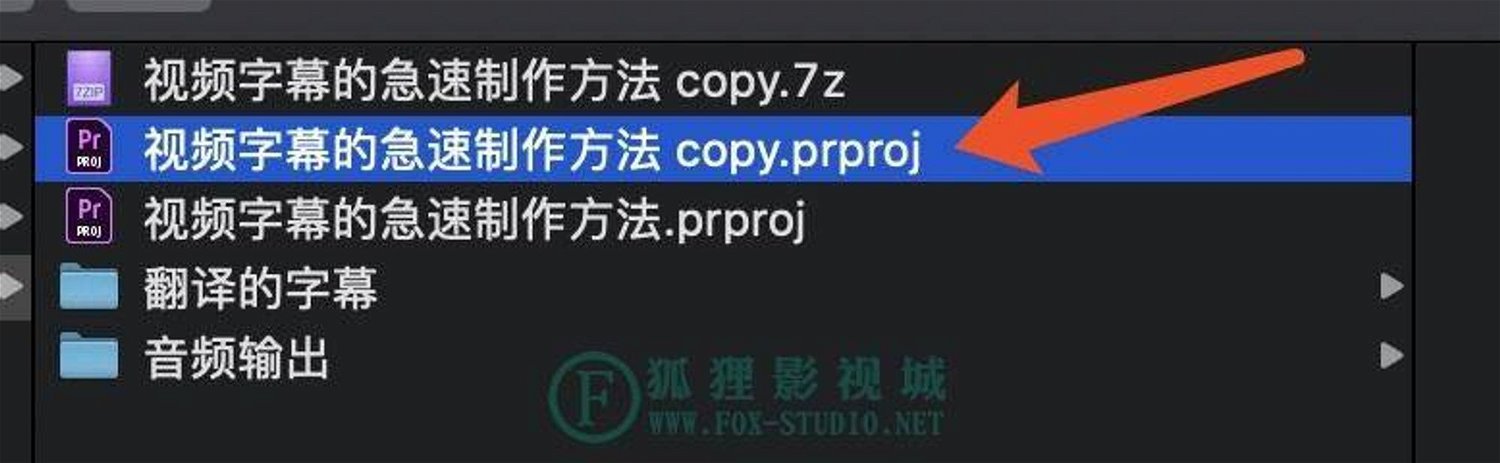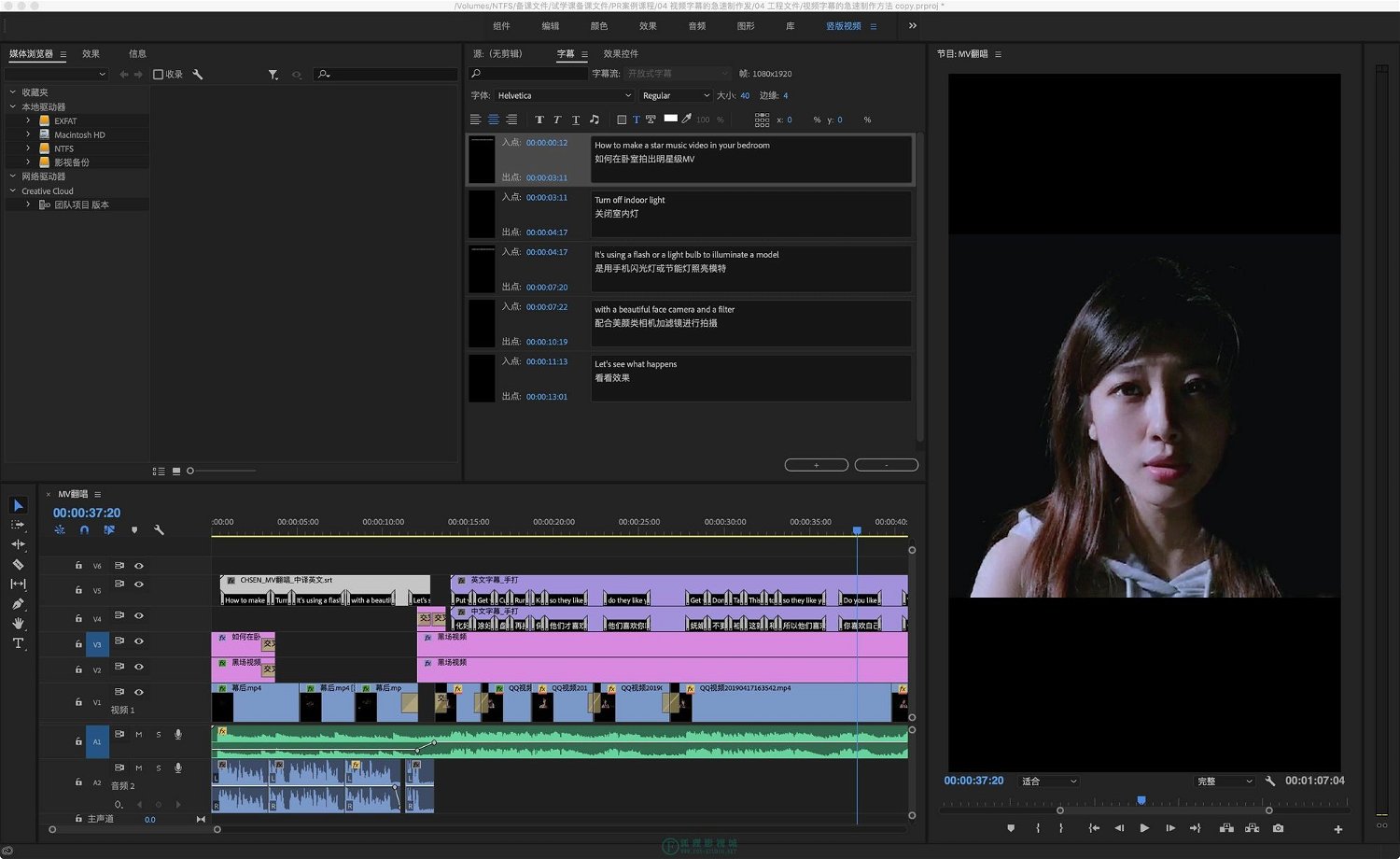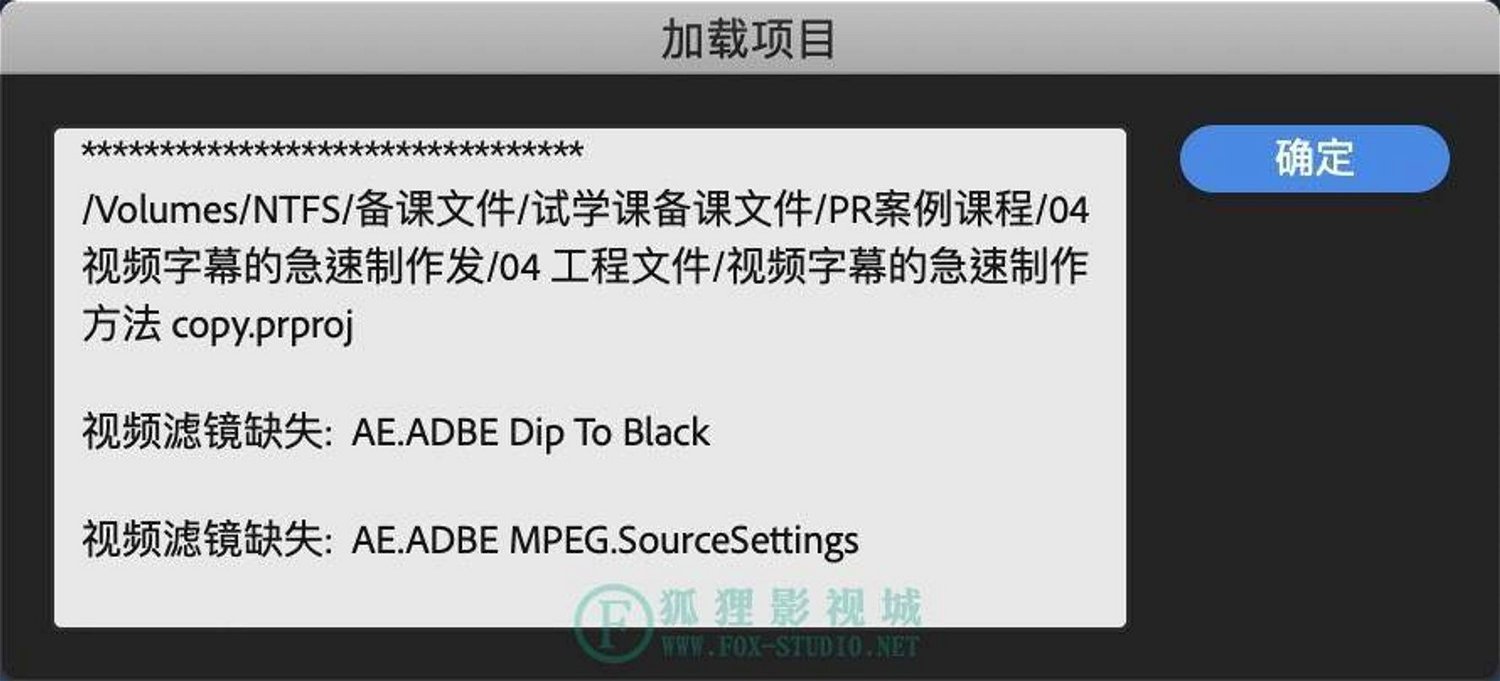Mac 系统解决方案(Win相同)
辅助工具:
Mac:Archiver 压缩软件(其他压缩软件我没测试)
Win:7-zip 压缩软件(其他不行,360压缩起码测试过不行。)
下载地址:https://sparanoid.com/lab/7z/
步骤操作:
找到你的 Pr 2019 的工程文件,备份一下(以防万一,好习惯)。把后缀改为 .7z。
需要注意的是,修改后缀时,会弹出格式更改的提示。如果不提示,表示文件类型并没有修改成功。Mac和Win系统都会有提示。
我的Mac是英文(逼着自己学英文),大致意思是问你是否确认修改文件的类型,有可能导致文件无法打开。这里确认使用 .7z 的格式。
然后我们解压7z里面的文件,并用文本编辑软件打开。
因为我经常写编程,所以安装了其他的方便观察代码的文本编辑器:Sublime Text 软件。并没有使用Mac系统自带的文本编辑软件。
搜索关键字 “Version”这个关键字,需要注意的是,文本中有多个“Version”的匹配内容,我们需要找的是写在 <Project> 标签里的 Version 的内容。注意观察。
如果想要用2018版本打开,那就修改数字为 34,如果想用更低的版本,就继续向下调整数字。具体版本号对应的数字参考如下:
Pr CC 2019 —— 37
Pr CC 2018 —— 34
Pr CC 2017.1 —— 33
Pr CC 2017 —— 32
Pr CC 2015.5 —— 31
Pr CC 2015.2 —— 30
根据自己的需求修改。我这里用的是2018。
(图片中错写成35了)
修改后保存,最后给这个修改后的文件添加后缀 .prproj。
接着就可以发给小姐姐,在2018版本上就可以打开了。
需要注意的是,如果工程中使用了新版本的新功能,那么转换到低版本就会出错。
所以本方法不支持使用了新功能的工程文件转换。不过相信这个不会影响,你们英雄救美的形象的。
好了,本次技巧的分享就到这里。如果有帮助,请转发,注明出处哦。为了这篇文章,我专门下载安装了个PR2018。我太难了~~~